
সুচিপত্র:
- ধাপ 1: সরঞ্জাম তালিকা
- ধাপ 2: প্রয়োজনীয় আইটেম
- ধাপ 3: টেবিল নির্মাণ
- ধাপ 4: মাইক্রোএসডি তে RetroPi ডাউনলোড করা
- ধাপ 5: তোরণ নিয়ন্ত্রণ (শারীরিক নির্মাণ)
- ধাপ 6: রাস্পবেরি পাই ওয়্যারিং
- ধাপ 7: রাস্পবেরি পাই প্রোগ্রামিং
- ধাপ 8: গেম যোগ করা
- ধাপ 9: চূড়ান্ত স্পর্শ এবং কাস্টমাইজেশন
- ধাপ 10: সমস্যা শুটিং
- ধাপ 11: চূড়ান্ত চেহারা
- লেখক John Day [email protected].
- Public 2024-01-30 08:02.
- সর্বশেষ পরিবর্তিত 2025-01-23 14:36.
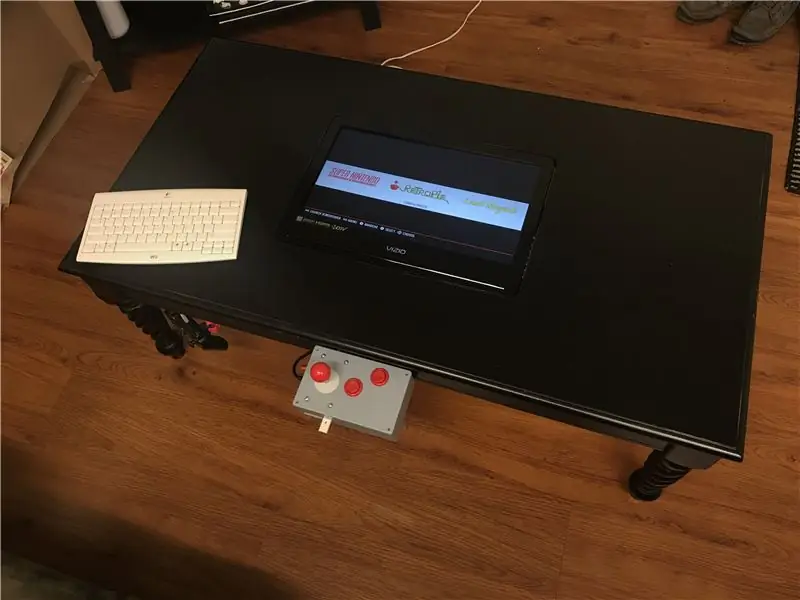
আমি একটি মাল্টিমিডিয়া ক্লাসের জন্য এই প্রকল্পটি তৈরি করেছি। এই প্রকল্পের আগে, রাস্পবেরি পাই এবং কাঠের কিছু কাজের অভিজ্ঞতা আমার ছিল না। আমি বিশ্বাস করি যে এই প্রকল্পটি যে কেউ দক্ষতার স্তরের সাথে সম্পন্ন করতে পারে। আমি কিছু ভুল করেছি এবং প্রক্রিয়ার মাধ্যমে শিখেছি, কিন্তু আমি আপনাকে এই নির্দেশনাটি তৈরি করছি যাতে আপনাকে সাহায্য করতে পারে! আপনার নিজের কাজ করা আর্কেড কফি টেবিল তৈরির জন্য শুভকামনা অথবা আমি এটিকে কফি কেড বলি।
ধাপ 1: সরঞ্জাম তালিকা
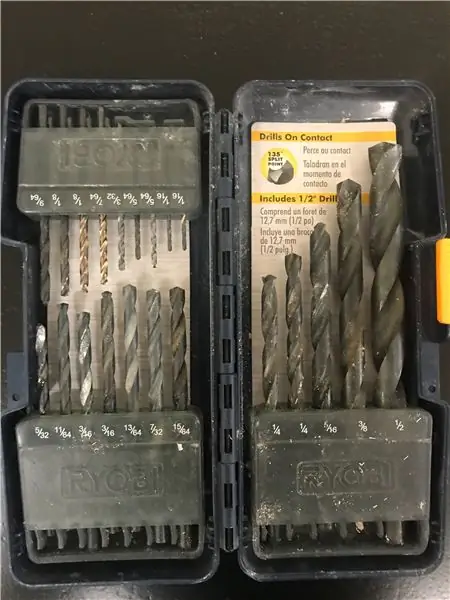

এই প্রকল্পের জন্য প্রয়োজনীয় অনেক সরঞ্জাম খুব সাধারণ হোম টুলস। যদি আপনার কাছে না থাকে তাহলে প্রতিবেশী, বন্ধু বা পরিবারের সদস্যদের জিজ্ঞাসা করুন। সম্ভবত কারও কাছে সরঞ্জাম থাকবে এবং তারা এই প্রকল্প দ্বারা এত আগ্রহী হতে পারে যে তারা আপনার সাথে তৈরি করে!
- দক্ষতা দেখেছি
- জিগ দেখেছি
- ড্রেমেল
-
ড্রিল
একাধিক বিট (প্রয়োজনে বলা হয়েছে)
- টেপ পরিমাপ
- স্কয়ার
- অতিরিক্ত কাঠ - 2 "4 দ্বারা"
- বালির কাগজ (আমি 220 গ্রিট ব্যবহার করেছি)
- ব্ল্যাক স্প্রে পেইন্ট/সিলার টপ কোট
ধাপ 2: প্রয়োজনীয় আইটেম
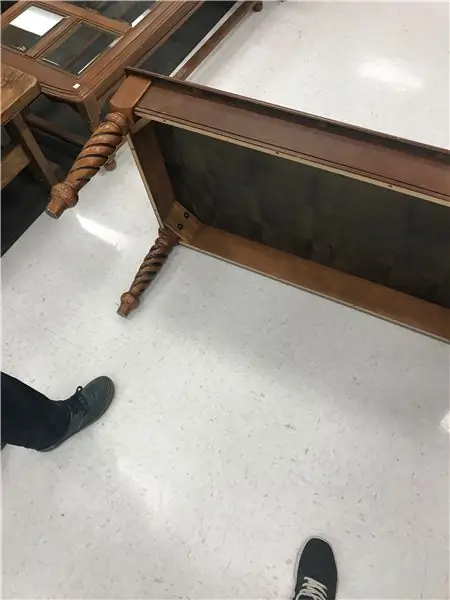

- ওল্ড থ্রিফ্ট স্টোর কফি টেবিল
- পুরানো টিভি (সাশ্রয়ী মূল্যের দোকান কফি টেবিলের মধ্যে ফিট করা আবশ্যক)
- রাস্পবেরি পাই 3
- মাইক্রো এসডি কার্ড/এসডি কার্ড অ্যাডাপ্টার (কমপক্ষে 8 গিগ। আমি 16 ব্যবহার করেছি)
- রাস্পবেরি পাই পাওয়ার কর্ড (এটি রাস্পবেরি পাই দিয়ে আসে না!)
- HDMI কেবল
- এক্সটেনশন কর্ড পাওয়ার স্ট্রিপ
- অ্যাডফ্রুট জয়স্টিক
- Reyann 6X হ্যাপ টাইপ স্ট্যান্ডার্ড আর্কেড বোতাম (অথবা আপনার পছন্দ)
-
ব্রেডবোর্ডের জন্য মহিলা 40 পি জাম্পার ওয়্যার ফিতা
নো সোল্ডার ওয়্যারিং কিট
- ধূসর প্লাস্টিক স্টেরেন বক্স (আমি প্রায় 7 1/4 "4 4 1/2" দ্বারা 2 1/4 "আকারের বাক্স ব্যবহার করেছি) আপনার পছন্দ মতো একটি আকার চয়ন করুন
- ইউএসবি কীবোর্ড
- ইউএসবি স্টোরেজ ডিভাইস
- মাউন্ট করার জন্য চারটি এল বন্ধনী (স্ক্রু দিয়ে আসে)
- বারো নখ (চর্মসার কিন্তু কমপক্ষে inches ইঞ্চি লম্বা)
- ফোর সাইজ #4 বোল্ট 1/2 ইঞ্চি দৈর্ঘ্য
- চার সাইজ #10 বোল্ট 1/2 ইঞ্চি দৈর্ঘ্য
- দুই সাইজ #12 বোল্ট 3 ইঞ্চি দৈর্ঘ্য (ফিটের উপর নির্ভরশীল দৈর্ঘ্য)
- দুই সাইজ #12 স্ক্রু 1 1/4 ইঞ্চি দৈর্ঘ্য
- বারোটি বাদাম মাপ #4 বোল্ট
- চারটি বাদাম মাপ #10 বোল্ট
- ছয়টি বাদাম মাপ #12 বোল্ট
- দুটি ওয়াশার যা আকার #12 বোল্টের চারপাশে মাপসই করে
- Velcro স্ট্রিপস/Velcro এর স্পুল (প্রয়োজন হলে আকারে কাটা)
ধাপ 3: টেবিল নির্মাণ
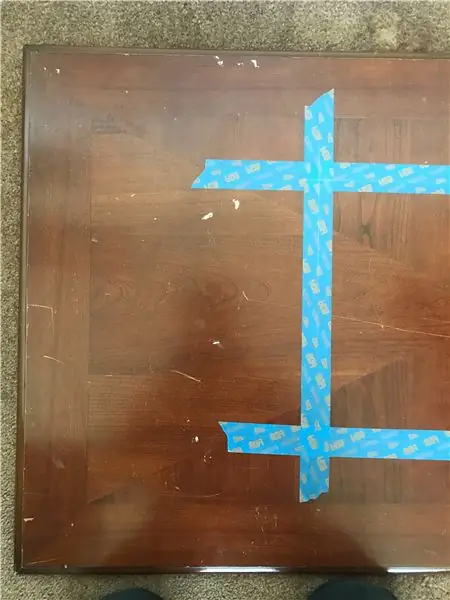

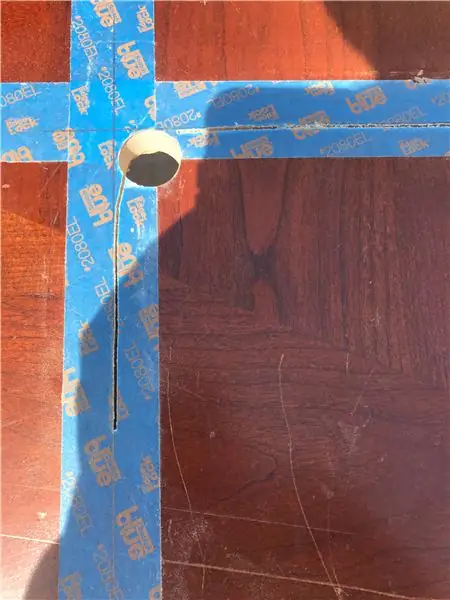
টিভি স্ক্রিনের জন্য গর্ত কাটা
টিভি টেবিলে টিভি লাগানো শুরু করার জন্য একটি কঠিন এবং সম্ভবত অপ্রতিরোধ্য জায়গা বলে মনে হয়, কিন্তু এটি প্রক্রিয়াটির একটি গুরুত্বপূর্ণ অংশ। প্রথমে এই ভৌত নির্মাণ সম্পন্ন করা ভাল।
প্রথম এবং সবচেয়ে গুরুত্বপূর্ণ ধাপ হল পরিমাপ
- আমি দেখেছি যে এটি করার সবচেয়ে সহজ উপায় হল টেবিলটপের প্রতিটি পাশের কেন্দ্র খুঁজে বের করা। তারপর টেবিলের কেন্দ্র খুঁজে পেতে এই লাইনগুলিকে সংযুক্ত করুন
- এটি করার পরে টিভির দিকগুলি পরিমাপ করুন এবং তাদের অর্ধেক ভাগ করুন
- তারপর কেন্দ্র লাইন থেকে পরিমাপ করুন এবং টিভি কোথায় হওয়া উচিত তার প্রান্তগুলি চিহ্নিত করুন
- টেপ যেখানে আনুমানিক লাইন হওয়া উচিত (এটি কাঠের ছিঁড়ে যাওয়া রোধ করে), তারপর প্রান্ত থেকে লাইনগুলিকে সংযুক্ত করতে একটি সোজা প্রান্ত ব্যবহার করুন
- এটি টিভি কোথায় যাবে তা ফ্রেম করবে
- তারপরে আপনি টিভিটিকে কেন্দ্রে রাখতে পারেন এবং প্রয়োজনে প্রান্তগুলি বৃত্তাকার করতে পারেন
কাটা শুরু
- একটি বিদ্যমান টেবিলটপ কেন্দ্র থেকে কাটা করার জন্য, আপনাকে একটি শুরু গর্ত ড্রিল করতে হবে
- আমি আমার কোণগুলির বক্ররেখা মেলাতে একটি বড় বিট ব্যবহার করেছি এবং সমস্ত 4 কোণ ড্রিল করেছি
- তারপর শুরুর গর্তে জিগস ertোকান এবং প্রতিটি লাইন কেটে নিন
- শেষ কাটা সময় টেবিল সমর্থন নিশ্চিত করুন যাতে এটি এখনও এমনকি কাটা। এটি সমর্থন হিসাবে প্রতিটি পাশে একটি ছোট অংশ কাটা ছাড়াই করা যেতে পারে। অথবা কেন্দ্রের নীচে রাখা টেপ বা স্ক্র্যাপ কাঠ দিয়ে করা যেতে পারে।
টিভি স্ক্রিনের জন্য বিল্ডিং সাপোর্ট
শুরু করা:
- আপনার টেবিলের প্রস্থ জুড়ে বিদ্যমান কাটা গর্তের ঠিক পাশের দূরত্ব পরিমাপ করুন
-
টিভি স্ক্রিনের ছোট প্রান্তের চারপাশে এই ফ্রেমগুলি
এই বিভাগগুলিকে সুরক্ষিত করতে এল বন্ধনী ব্যবহার করুন
- তারপরে টেবিল, টেবিলটপটি নিচে রাখুন এবং টিভিটিকে গর্তের মুখে রাখুন (এটি আপনার নরম পৃষ্ঠে করুন যাতে আপনার স্ক্রিনের ক্ষতি না হয়)
- টিভির পিছনে বোর্ডগুলি রাখুন (বায়ুচলাচলকে অবরুদ্ধ না করার বিষয়ে সতর্কতা অবলম্বন করুন) এবং বাইরের বোর্ডগুলিতে যে উচ্চতায় তাদের পেরেক লাগানো দরকার তা চিহ্নিত করুন
-
এটি টিভিকে সমর্থন করবে এবং যখন এটি আবার উল্টে যাবে তখন এটি সমতুল্য থাকবে
নখ ব্যবহার করে এগুলি সুরক্ষিত করুন
টেবিল আঁকা
- টেবিলটি সঠিকভাবে আঁকার জন্য, ফিনিশটি সরিয়ে ফেলা বা কমপক্ষে রগ করা দরকার (আমি 220 গ্রিট বালির কাগজ ব্যবহার করেছি কিন্তু যদি আমি ফিরে যাই তবে সম্ভবত আমি কম গ্রিট ব্যবহার করতাম)
- তারপর আমি সব একটি প্রাইমার এবং কালো পেইন্ট ব্যবহার করেছি (এটি একাধিক কোট এবং মধ্যে sanding গ্রহণ)
- তারপর একটি বয়স্ক চেহারা যোগ করার জন্য প্রান্ত বালি
- আমি পরবর্তীতে পেইন্টটি রক্ষা করার জন্য একটি সিলার যুক্ত করেছি কারণ ফিনিস অপসারণ এবং পেইন্ট বন্ডকে সঠিকভাবে সাহায্য করার জন্য আমি পর্যাপ্ত স্যান্ডেড ছিলাম না
মাউন্ট করা বোল্ট/স্ক্রু যুক্ত করা
আর্কেড কন্ট্রোল বক্সটি মাউন্ট করা গর্তের সাথে বোল্টগুলিকে সারিবদ্ধ করার পরে প্রক্রিয়াটির পরে আমি এই পদক্ষেপটি সম্পাদন করেছি।
- এটি টেবিলের ফ্রেমে 1/4 ইঞ্চি বিট দিয়ে দুটি গর্ত ড্রিল করে সম্পন্ন করা হয়
- তারপর #12 বোল্টে একটি ওয়াশার স্লাইড করুন
- ওয়াশার পর্যন্ত একটি বাদাম স্ক্রু করুন যেখানে আর্কেড কন্ট্রোল বক্সটি বোল্টের উপর শক্তভাবে স্লাইড করবে
- গর্তের পিছনের দিকে দুটি বাদাম দিয়ে বোল্টটি সুরক্ষিত করুন
- আমি আর্কেড কন্ট্রোল বক্সের স্টোরেজের জন্য টেবিলের নিচে দুটি সাইজের #12 স্ক্রু সংযুক্ত করেছি
- কন্ট্রোল বক্সের মাউন্ট অনুযায়ী তাদের সমানভাবে ফাঁক করা দরকার
ধাপ 4: মাইক্রোএসডি তে RetroPi ডাউনলোড করা
আমি প্রক্রিয়াটির প্রথম দিকে এই ধাপটি যুক্ত করেছি কারণ এই ধাপটি সম্পন্ন করা এবং মাইক্রোএসডি কার্ডটি রাস্পবেরি পাইতে প্লাগ করা গুরুত্বপূর্ণ তাই এটি পরবর্তী সমস্ত ফিটিংয়ে অন্তর্ভুক্ত।
এই ধাপটি সম্পন্ন করার জন্য আপনাকে আপনার কম্পিউটারে কয়েকটি জিনিস ডাউনলোড করতে হবে। Raspberry Pi 2/3 এর জন্য RetroPi ডাউনলোড করুন এখানে https://retropie.org.uk/download/ (এটি IMG ফাইল হিসেবে ডাউনলোড হবে), SD কার্ড ফরম্যাট এখানে https://www.sdcard.org/downloads/formatter_4/, এবং এচার এখানে
তারপরে আপনার কম্পিউটারে এসডি কার্ড ফর্ম্যাটার এবং এচার ইনস্টল করুন।
আপনি এখন আপনার মাইক্রোএসডি কার্ডে RetroPi লোড করার প্রক্রিয়া শুরু করতে পারেন
- আপনার মাইক্রোএসডি এসডি কার্ড অ্যাডাপ্টারে রাখুন এবং এটি আপনার কম্পিউটারে প্লাগ করুন
- তারপর এসডি কার্ড ফরম্যাটার খুলুন এবং এসডি কার্ড ফরম্যাট করুন (এটি ফরম্যাট করে ডাউনলোডের জন্য প্রস্তুত করবে)
- এখন এসডি কার্ডে RetroPi IMG ফাইলটি অনুলিপি করতে Ether ব্যবহার করুন (নিরাপদে SD কার্ড বের করুন)
- রাস্পবেরি পাইতে মাইক্রোএসডি কার্ডটি প্লাগ করুন এবং সময় এলে এটি যেতে প্রস্তুত হবে
ধাপ 5: তোরণ নিয়ন্ত্রণ (শারীরিক নির্মাণ)
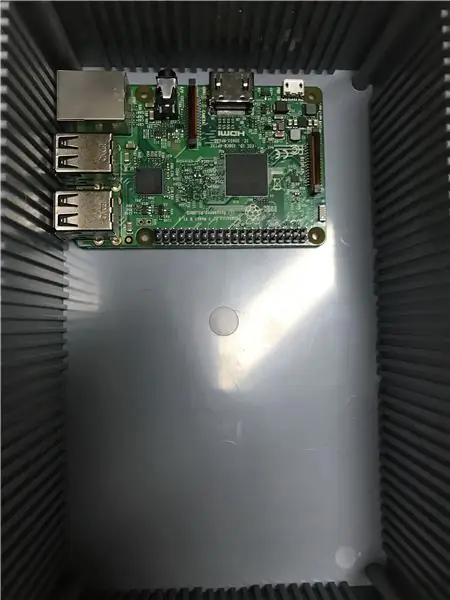
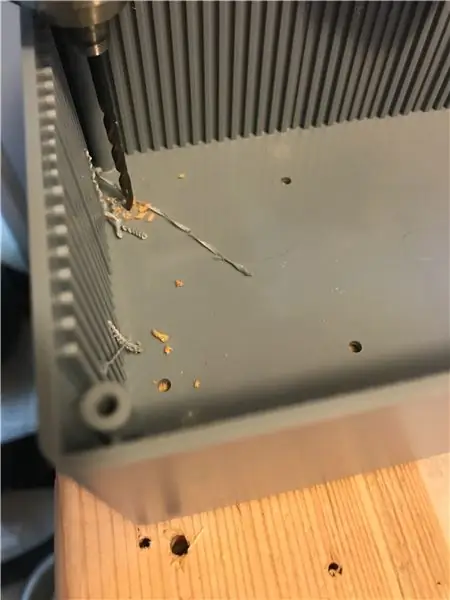
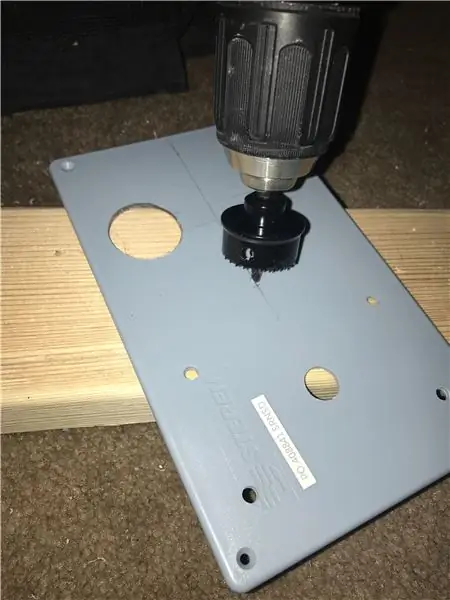
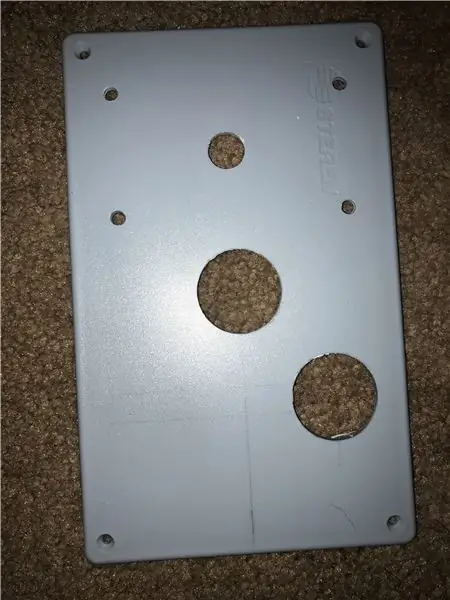
রাস্পবেরি পাই সুরক্ষিত করা
সম্ভব হলে বাক্সটিকে সমর্থন করতে এবং ছিঁড়ে যাওয়া রোধ করতে কাঠের টুকরো দিয়ে ড্রিল করুন
-
এই প্রক্রিয়াটি শুরু করার জন্য আমাদের রাস্পবেরি পাইকে বাক্সের নীচে সুরক্ষিত করতে হবে
আমি আমার একটি কোণে রেখেছিলাম যাতে USB পোর্ট এবং HDMI বাক্সের বাইরে অ্যাক্সেসযোগ্য হয়
- তারপর আমি Pi স্থাপন করে এবং বোল্টের ছিদ্রগুলি চিহ্নিত করে কোথায় ছিদ্র করা দরকার তা চিহ্নিত করেছি
- এই গর্তগুলি 1/8 তম ড্রিল বিট ব্যবহার করে ড্রিল করা হয়েছিল
- রাস্পবেরি পাই এর নীচে বিজ্ঞাপন স্পেসারগুলি বায়ুচলাচল করার অনুমতি দেয় (আমি রাস্পবেরি পাই এর নিচে 2 টি বাদাম এবং বাইরে থেকে 1 টি বাদাম ব্যবহার করেছি) - এটি এড়াতে বল্টু এবং পিআইয়ের মধ্যে একটি রিং যুক্ত করা খারাপ হবে না দুর্ঘটনাজনিত পরিবাহন)
তোরণ নিয়ন্ত্রণগুলি মাউন্ট করা
- এটি করার সবচেয়ে সহজ উপায় হল জয়স্টিক থেকে ধাতব প্লেটটি সরানো এবং ড্রিল করা প্রয়োজন এমন ছিদ্রগুলি চিহ্নিত করতে এটি ব্যবহার করা। এটি কনফিগার করা যেতে পারে তবে আপনি উপযুক্ত দেখেন। আমি পরবর্তীতে অতিরিক্ত বোতামগুলির জন্য ঘর ছেড়ে যথাসম্ভব জয়স্টিক রেখেছি।
- বাইরের গর্তগুলির জন্য 3/16 তম ইঞ্চি বিট প্রয়োজন
- জয়স্টিক কেন্দ্রে ১/২ ইঞ্চি গর্ত প্রয়োজন
- তারপর আর্কেড বোতামের জন্য ছিদ্র ড্রিল করার জন্য 1 এবং 1/8 ইঞ্চি বিট ব্যবহার করুন (একে অপরের সাথে কীভাবে বোতাম স্থাপন করবেন তা নির্ধারণের জন্য আমি একটি প্লাস চিহ্ন তৈরি করেছি)
জয়স্টিক এবং বোতাম সংযুক্ত করুন তারপর ofাকনাটি সরিয়ে দিন
রাস্পবেরি পাইতে অ্যাক্সেস হোলগুলি পরিমাপ এবং কাটা
এটি প্রকল্পের সবচেয়ে কঠিন অংশ হতে পারে। পরিমাপ খুব কঠিন। আমি উচ্চতা পরিমাপ করার জন্য একটি স্থায়ী বর্গক্ষেত্র টুল ব্যবহার করার পরামর্শ দিই।
- বাক্সের শীর্ষে বর্গক্ষেত্রটি রাখুন এবং উচ্চতা পরিমাপ করতে এটি ব্যবহার করুন। এটি উপরে কোথায় অবস্থিত তা চিহ্নিত করুন এবং বাক্সের বাইরে উচ্চতা স্থানান্তর করুন
- প্রতিটি পোর্ট কোথায় অবস্থিত তা সঠিকভাবে চিহ্নিত না করা পর্যন্ত এই পদ্ধতিটি ব্যবহার করুন
- প্রয়োজনীয় সমস্ত পোর্ট চিহ্নিত করার পরে, রাস্পবেরি পাই সরান যাতে আপনি এটি ক্ষতি না করেন।
- তারপর একটি dremel ব্যবহার করে কাটা। (আমি এটি সম্পন্ন করার জন্য একাধিক বিট ব্যবহার করেছি। আপনার জন্য কী কাজ করে তা খুঁজুন এবং এটির জন্য যান!)
আপনাকে এখন বাক্সের পাশে মাউন্ট গর্ত ড্রিল করতে হবে যা টেবিলের সংস্পর্শে আসবে
- এটি করতে স্কোয়ারটি উচ্চতায় সারিবদ্ধ করুন আপনি আপনার বড় (নিম্ন) গর্ত চান এবং দুটি অবস্থান চিহ্নিত করুন
- তারপর 3/8 ইঞ্চি ড্রিল বিট ব্যবহার করে এই গর্তগুলি ড্রিল করুন
- এই গর্তগুলির উপরে সরাসরি আধা ইঞ্চি উপরে যান এবং ছোট গর্তগুলি প্রায় 1/4 ইঞ্চি ড্রিল বিট আকারের ড্রিল করুন
- তারপর এই দুটি গর্ত সংযুক্ত করতে ড্রেমেল ব্যবহার করুন। এর ফলে নিম্নলিখিত আকৃতি পাওয়া যায়:
সমস্ত টুকরা আবার একত্রিত করুন! তারের জন্য বাক্সের idাকনা ছেড়ে দিন।
ধাপ 6: রাস্পবেরি পাই ওয়্যারিং


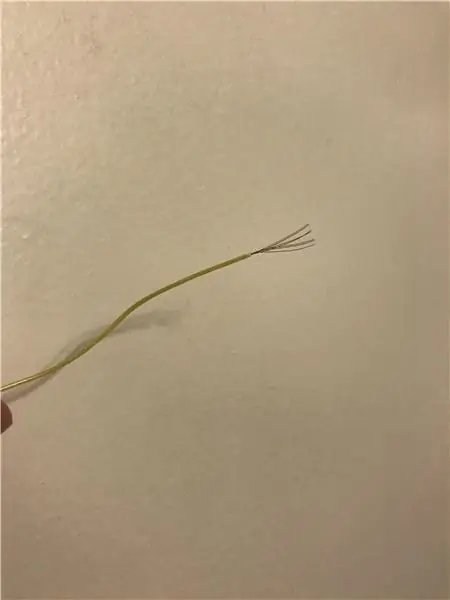

তারের সবচেয়ে কঠিন অংশ হল পিন সংযোগ। এটি একটি ঝালহীন তারের কিট দিয়ে সহজেই করা যায়। এটি একাধিক টুকরা অন্তর্ভুক্ত করবে যা আপনাকে দুটি তারের সাথে একত্রিত হতে বা আর্কেড বোতামে একটি তার সংযুক্ত করতে দেয়।
তারের স্থাপন
জয়স্টিক তারের
-
তারের স্থাপন শুরু করতে, ফিতা বান্ডিল থেকে জয়স্টিকের তারের সাথে মেলে এমন রঙগুলি নিন।
- আপনার একটি লাল, হলুদ, কমলা, সবুজ এবং কালো প্রয়োজন হবে
- তারের পুরুষ প্রান্তটি কেটে ফেলুন
- তারের থেকে কেসিংটি সরান
- তারগুলি ফ্যান করুন এবং তাদের একসাথে যোগ দিন। এগুলিকে টুইস্ট করুন, তারপর সেগুলিকে কেসিং দিয়ে coverেকে দিন (যেমন ছবিতে দেখা গেছে) এবং তারের উপর না হওয়া পর্যন্ত চিমটি দিন। এটি তারপর বৈদ্যুতিক টেপ করা যেতে পারে যাতে এটি পড়ে না
- এই পিনগুলি এখন রাস্পবেরি পাইতে সংযুক্ত করার জন্য প্রস্তুত
আর্কেড বোতামগুলি ওয়্যারিং
-
আমি মাটির জন্য একটি রঙ এবং ইতিবাচক জন্য একটি নির্বাচন করে শুরু করেছি। আমি সাদা এবং কালো বেছে নিয়েছি। আমি প্রতিটি বোতামের জন্য প্রতিটি রঙের একটি ব্যবহার করেছি।
- শুরু করার জন্য, তারের পুরুষ প্রান্তটি কেটে দিন।
- তারপরে এটি উন্মোচনের জন্য তারটি ছিঁড়ে ফেলুন
- ছবিতে দেখানো সোল্ডারলেস সংযুক্তিতে এটি খাওয়ান
- এটিকে জায়গায় রাখুন
- তারপর বোতামের নীচে কালো তার সংযুক্ত করুন
- বোতামের মাঝখানে সংযুক্তির সাথে সাদা তার সংযুক্ত করুন
- এই বোতামগুলি এখন রাস্পবেরি পাইতে সংযুক্ত করার জন্য প্রস্তুত
রাস্পবেরি পাইতে তারগুলি সংযুক্ত করা
- নীচে রাস্পবেরি পাই এর পাশে পিন কনফিগারেশনের একটি দৃশ্য
- সব ধনাত্মক তারগুলি সবুজ সংযুক্তি পিনগুলিতে সংযুক্ত করুন
- মাটিতে গ্রাউন্ড সংযুক্ত করুন
-
আমার পিনগুলি নিম্নরূপ
- লাল হল জয়স্টিক = পিন 19
- কমলা জয়স্টিকের নিচে = পিন 11
- হলুদ হল জয়স্টিকের উপর = পিন 21
- সবুজ জয়স্টিক = পিন 22 এ রেখে দেওয়া হয়
- যে কোন উপলব্ধ স্থানের সাথে কালো সংযুক্ত থাকে
-
বোতামের পিনগুলি যে কোনও সবুজ এবং যে কোনও স্থানের সাথে সংযুক্ত করা যেতে পারে, তবে আমার সংযুক্তি নিম্নরূপ সংযুক্ত
- ডান বোতাম ইতিবাচক =
- বাম বোতাম ইতিবাচক =
- উভয় বোতাম যে কোন উপলব্ধ স্থলে সংযুক্ত করতে পারে
কাজ করার জন্য, এই তারের কিছু প্রোগ্রামিং প্রয়োজন হবে যা পরবর্তী ধাপে সম্পন্ন করা হবে
সহজ তারের
"সিম্পল ওয়্যারস" এর এই বিভাগটি পাওয়ার, এইচডিএমআই এবং একটি ইউএসবি কীবোর্ডের মতো সংযুক্তিগুলিকে বোঝায়।
- রাস্পবেরি পাই এবং টিভিতে HDMI সংযুক্ত করুন।
- একটি আউটলেটে টিভির শক্তি লাগান
- রাস্পবেরি পাইতে ইউএসবি কীবোর্ড লাগান
- অবশেষে, রাস্পবেরি পাই পাওয়ার প্লাগ ইন করুন (রাস্পবেরি পাইতে পাওয়ার বোতাম নেই তাই এটি কিছু কোড চালানো শুরু করবে তারপর আপনাকে রাস্পবেরি পাই হোম স্ক্রিনে নিয়ে যাবে)
- হোম স্ক্রিনটি এইরকম হওয়া উচিত:
-
অথবা এটি একটি বার্তা প্রদর্শন করতে পারে (কোন গেমপ্যাড সনাক্ত করা হয়নি)
উপরের ক্ষেত্রে, কোন কী ক্লিক করুন এবং ধরে রাখুন এটি আপনাকে কীবোর্ড নিয়ন্ত্রণগুলি কনফিগার করতে নিয়ে যাবে
ধাপ 7: রাস্পবেরি পাই প্রোগ্রামিং
আপনার কীবোর্ড সেট আপ করা হচ্ছে
প্রক্রিয়া শুরু করার জন্য, আপনাকে আপনার কীবোর্ড কনফিগার করতে হবে। যদি এটি করা না হয়, তাহলে আপনি কাস্টমাইজেশন কন্ট্রোলগুলিতে নির্মিত রাস্পবেরি পাই -তে প্রবেশ করতে পারবেন না।
- সেট আপ শুরু করতে, যেকোন কী ধরে রাখুন
-
এটি আপনাকে একটি মেনুতে সেটআপ নিয়ন্ত্রণে নিয়ে যাবে আমার নিয়ন্ত্রণগুলি নিম্নরূপ সেট আপ করা হয়েছিল:
- শুরু = প্রবেশ
- নির্বাচন = স্থানান্তর
- ক = ক
- বি = বি
- এক্স = এক্স
- Y = y
- বাম কাঁধ = জে
- ডান কাঁধ = কে
- বাম ট্রিগার = u
- ডান ট্রিগার = i
- এখান থেকে আমি কেবল নিম্নলিখিত নিয়ন্ত্রণগুলিতে এলোমেলো নিয়ন্ত্রণ বরাদ্দ করেছি (এটি করার জন্য আমি 1 এ শুরু করেছি এবং প্রতিটি নিয়ন্ত্রণকে 0 পর্যন্ত একটি নম্বর বরাদ্দ করেছি)
- তারপরে "হটকি এনাবলার" কে "শিফট" হিসাবে বরাদ্দ করুন যা আমরা আগে "সিলেক্ট" এ অর্পণ করেছিলাম।
যদি এটি আপনাকে রাস্পবেরি পাই স্ক্রিনে না নিয়ে যায় যা এইরকম দেখায়
তারপরে দয়া করে অন্য নিয়ামক সংযুক্ত করুন (আমি একটি প্লেস্টেশন কন্ট্রোলার ব্যবহার করে ওয়াইফাই ব্যবহার করেছি এবং এটি তখন একটি নিয়ামককে অনুভব করে এবং আমাকে পূর্বে দেখানো হোম স্ক্রিনে নিয়ে যায়)
ওয়াইফাই সেট আপ করা হচ্ছে
আপনার রাস্পবেরি পাই এর জন্য ওয়াইফাই সেট আপ করা খুবই গুরুত্বপূর্ণ। এটি আপনাকে ইথারনেট কেবল সংযুক্ত না করে আপডেট চালানোর অনুমতি দেয় এবং আপনার জয়স্টিকটি সঠিকভাবে কনফিগার করার জন্যও প্রয়োজন হবে। আপনার ওয়াইফাই সেটআপ করার 2 টি উপায় আছে (ওয়াইফাইটি যেভাবে প্রয়োজন ছিল তা সংযুক্ত করার জন্য আমি উভয়ই করেছি):
কোডিং
আপনি যদি ওয়াইফাই নামটি জানেন তবে এটি খুব সহজ।
- আপনার কমান্ড লাইন অ্যাক্সেস করতে F4 টিপুন
- টাইপ করুন sudo nano /etc/wpa_supplicant/wpa_supplicant.conf
-
এটি তখন এটি দেখাবে
- নেটওয়ার্ক = {
- ssid = "SSID"
- psk = "ওয়াইফাই পাসওয়ার্ড"
- }
- আপনার ওয়াইফাই নেটওয়ার্কের নাম "এসএসআইডি" পরিবর্তন করুন, তারপরে আপনার ওয়াইফাই পাসওয়ার্ড লিখুন যেখানে এটি "ওয়াইফাই পাসওয়ার্ড" বলে
- সংরক্ষণ এবং প্রস্থান করতে "CTRL-X", তারপর "Y" টিপুন
- এখন ওয়াইফাই অ্যাডাপ্টার শুরু করতে কমান্ড লাইনে নিম্নলিখিতটি প্রবেশ করুন
sudo ifdown wlan0
sudo ifup wlan0
এখন দিয়ে পাই পুনরায় চালু করুন
sudo রিবুট
www.circuitbasics.com/how-to-set-up-wifi-on…
RetroPi কনফিগ ব্যবহার করে
- রেট্রোপি মেনু থেকে
- "ওয়াইফাই" নির্বাচন করুন
- "ওয়াইফাই নেটওয়ার্কে সংযোগ করুন" এন্টার ক্লিক করুন
- আপনার নেটওয়ার্ক নির্বাচন করুন
- পাসওয়ার্ড লিখুন
- আপনি যদি এটি সঠিকভাবে করেন তবে যে পৃষ্ঠাটি "ওয়াইফাই নেটওয়ার্কে সংযোগ করুন" বলেছে সেটির উপরে আপনার আইপি বলবে
HDMI সাউন্ড সেটআপ করুন
কোডিং
আপনার কমান্ড লাইন অ্যাক্সেস করতে F4 চাপুন
- টাইপ করুন amixer cset numid = 3 2
- সাউন্ড আউটপুটকে এইচডিএমআইতে পরিবর্তন করতে এটিই লাগে
RetroPi কনফিগ ব্যবহার করে
- রেট্রোপি মেনু থেকে
- অডিও নির্বাচন করুন
- HDMI ক্লিক করুন
- হ্যাঁ এন্টার চাপুন
আর্কেড কন্ট্রোলার পিন প্রোগ্রামিং সেটআপ করুন
এটি হবে সবচেয়ে কঠিন কোডিং ধাপ! ভয় কর না. এটি মোটামুটি সহজ। আপনার ওয়াইফাই এই পদক্ষেপের জন্য অগ্রাধিকার পেতে হবে।
RetroGame ডাউনলোড করা হচ্ছে
- একটি কমান্ড লাইন অ্যাক্সেস করতে F4 ক্লিক করুন
-
প্রকার
- সিডি
- কার্ল -0
- sudo bash retrogame.sh
- এটি একটি পর্দা টানবে যা কনফিগ নির্বাচন করতে বলে।
- "দুটি বোতাম + জয়স্টিক" নির্বাচন করুন
- কমান্ড লাইনে টাইপ করুন
sudo nano /boot/retrogame.cfg
আপনি এখন প্রতিটি পিন সংশ্লিষ্ট নিয়ন্ত্রণে বরাদ্দ করতে পারেন।
পিন বরাদ্দ করা
কমান্ড লাইনে টাইপ করুন
sudo nano /boot/retrogame.cfg
- আপনি এখন মেনুতে সংশ্লিষ্ট নিয়ন্ত্রণে প্রতিটি পিন বরাদ্দ করতে পারেন যা এটি খুলবে
- আমি নিম্নলিখিত ওয়েবসাইট এবং উপরের ছবি অনুযায়ী আমার ওয়্যার্ড করেছি (রাস্পবেরি পাই 3- উপরে দেখানো ডায়াগ্রামের কারণে আপনার কিছুটা আলাদা হবে):
learn.adafruit.com/retro-gaming-with-raspberry-pi?view=all
নিয়ন্ত্রণ কনফিগার করা হচ্ছে
- RetroPi তে আপনাকে এই আর্কেড সেটআপটি একটি নিয়ামক হিসাবে কনফিগার করতে হবে
- এটি করার জন্য আপনার কীবোর্ড ব্যবহার করুন
- হোমপেজে এন্টার ক্লিক করুন
- কনফিগার ইনপুট ক্লিক করুন
- বলুন আপনি নিশ্চিত
- জয়স্টিকের দিকনির্দেশনাগুলিকে সংশ্লিষ্ট দিক নির্দেশনা দিন
- শুরু হিসাবে আপনার নিচের বাম বোতামটি বরাদ্দ করুন
- আপনার উপরের ডান বোতামটি নির্বাচন করুন
- অন্য সব লাইন এড়িয়ে তাদের একসাথে ক্লিক করুন
- যখন আপনি নীচে যান, আপনি ফিরে যেতে এবং পছন্দগুলি সম্পাদনা করতে সক্ষম হবেন
- "শুরু করুন" এবং "নির্বাচন করুন" কনফিগারেশনগুলি এড়িয়ে যান
- তারপরে নীচের বাম বোতামটি "এ" হিসাবে পুনরায় বরাদ্দ করুন
- এবং উপরের ডান বোতামটি "বি" হিসাবে
- নিচে যান এবং সম্পন্ন নির্বাচন করুন
- আপনি এখন আপনার তোরণ নিয়ামক ব্যবহার করার জন্য প্রস্তুত!
RetroPi আপডেট করা হচ্ছে
RetroPi হোম মেনু থেকে RetroPi নির্বাচন করুন
- RETROPIE SETUP নির্বাচন করুন
- "আপডেট রেট্রোপি সেটআপ স্ক্রিপ্ট নির্বাচন করুন
ধাপ 8: গেম যোগ করা
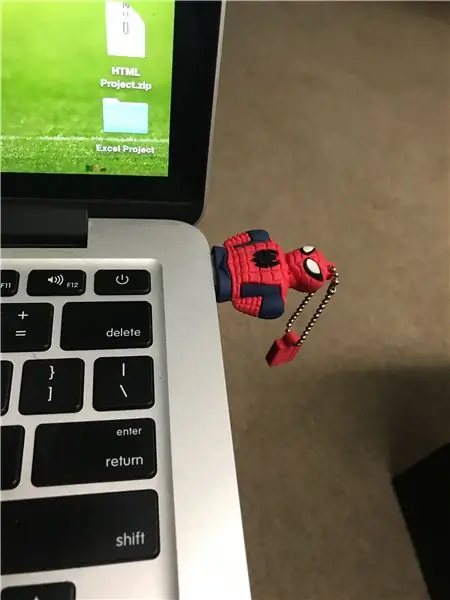
আপনাকে এখন আপনার ইউএসবি স্টোরেজ ব্যবহার করতে হবে। এই প্রক্রিয়াটি শুরু করার জন্য রাস্পবেরি পাইতে ইউএসবি প্লাগ করুন যখন এটি চালিত হয়। একটি মিনিট অপেক্ষা করুন. তারপর ইউএসবি আনপ্লাগ করুন।
- এখন আপনার কম্পিউটারে ইউএসবি প্লাগ করুন
- ইউএসবিতে একটি ফোল্ডার থাকা উচিত যা "রেট্রোপি" বলে
- খোলা হলে এটিতে কয়েকটি ফোল্ডার থাকা উচিত এবং একটির শিরোনাম হবে "রোমস"
-
যখন এই ফোল্ডারটি খোলা হয় তখন এটি সমস্ত এমুলেটর রেট্রোপি সাপোর্ট করে
- এই এমুলেটরগুলির সাথে মেলে এমন ROMS খুঁজুন এবং সেগুলি সংশ্লিষ্ট সিস্টেম ফাইলে ডাউনলোড করুন
- এই ROMS "জিপ" বিন্যাসে হওয়া উচিত। যদি সেগুলি না থাকে তবে আপনাকে ফাইলগুলিকে ".zip" ফাইল হিসাবে কম্প্রেস এবং পুনরায় কম্প্রেস করতে হতে পারে
- গেমগুলি ফোল্ডারে ডাউনলোড করার পরে। ইউএসবিটি আবার রাস্পবেরি পাইতে প্লাগ করুন। কমপক্ষে যতক্ষণ কম্পিউটার সম্পূর্ণ ট্রান্সফার নিশ্চিত করার জন্য ফাইল ডাউনলোড করতে সময় নিয়েছে ততক্ষণ অপেক্ষা করুন
- ইউএসবি আনপ্লাগ করুন
- এমুলেটরটি পুনরায় চালু করুন (এন্টার, রিস্টার্ট এমুলেটর) এবং গেমগুলি এখন দৃশ্যমান এবং এমুলেটর দ্বারা সংগঠিত হওয়া উচিত
ধাপ 9: চূড়ান্ত স্পর্শ এবং কাস্টমাইজেশন
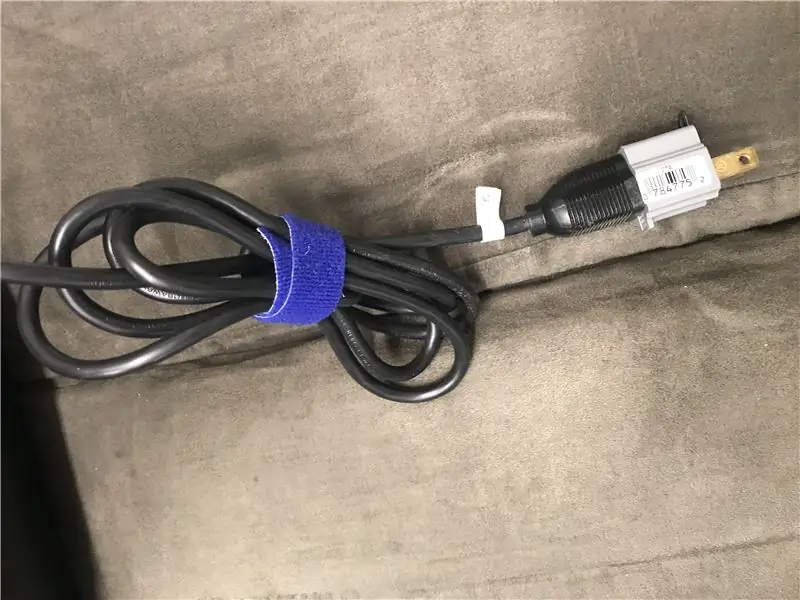
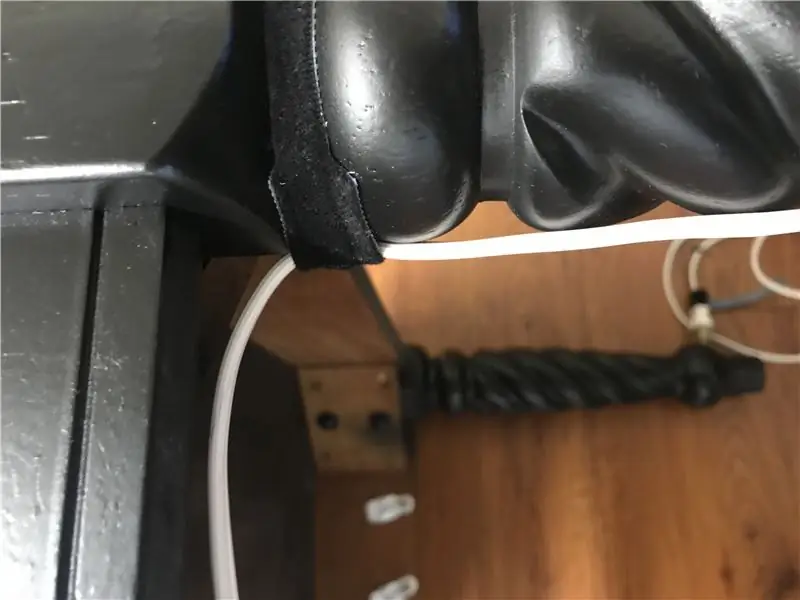
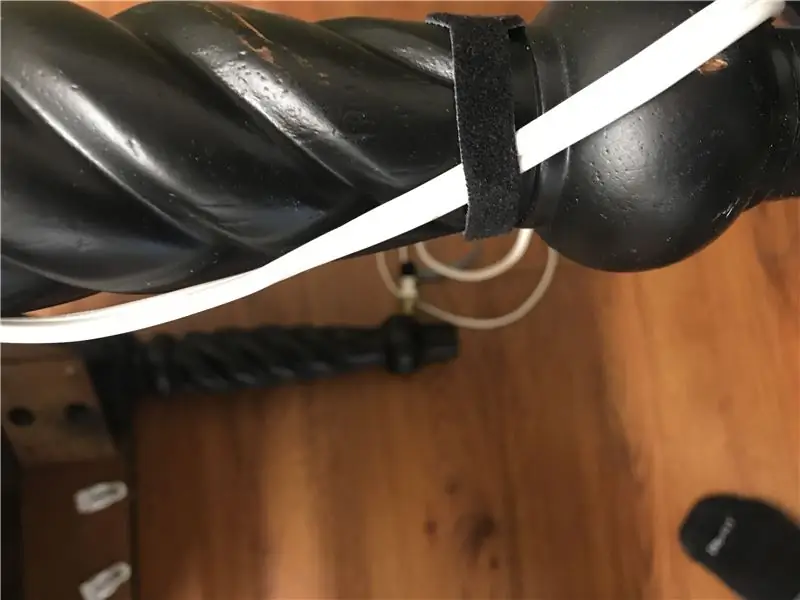
শারীরিক চেহারা
- আমি অতিরিক্ত কর্ড সুরক্ষিত করতে এবং টেবিল লেগের ভিতরে এক্সটেনশন কর্ড চালানোর জন্য ভেলক্রো ব্যবহার করেছি
- যখন স্টোরেজে থাকি তখন আমি পায়ের চারপাশে এক্সটেনশন কর্ডটি মোড়ানো করি এবং মোড়কে ধরে রাখার জন্য ভেলক্রো করি
- টিভির নিচে আর্কেড বক্সটি স্ক্রুতে সংরক্ষণ করুন যাতে এটি হাঁটু বা ভ্যাকুয়াম ইত্যাদিতে আঘাত না পায়।
- জিনিসপত্র রাখার জন্য টেবিলের ভিতরে কমান্ড হুক যুক্ত করুন (ইউএসবি, পিএস কন্ট্রোলার, ইত্যাদি)
- আমি টেবিলের পাশে একটি পুরাতন ইস্পাত ডেস্ক ক্যাবিনেট মাউন্ট যোগ করেছি এবং তারপরে টিভি নিয়ন্ত্রণে চুম্বক লাগানো
- এটি একটি বয়স্ক চেহারা দিতে পেইন্ট বালি
গেমের নাম পরিবর্তন
- RetroPi এ একটি গেমের "নির্বাচন করুন" ক্লিক করুন
- "এই গেমের মেটাডেটা সম্পাদনা করুন" এ "এ" ক্লিক করুন
- "নাম" লাইনে "এ" ক্লিক করুন এবং সম্পাদনা করুন
গেম মুছে ফেলা হচ্ছে
- RetroPi এ একটি গেমের "নির্বাচন করুন" এ ক্লিক করুন
- "এই গেমের মেটাডেটা সম্পাদনা করুন" এ "এ" ক্লিক করুন
- "মুছুন" এ "এ" ক্লিক করুন
- আপনার ইউএসবি ফাইল ফোল্ডার থেকেও গেমটি মুছে ফেলুন অথবা এটি প্রতিবার নতুন গেম যোগ করার সাথে সাথে ডাউনলোড করতে থাকবে
খেলতেসি
- সংশ্লিষ্ট নিয়ামক ব্যবহার করুন। সমস্ত গেম 2 বোতামের তোরণের জন্য কাজ করে না। আপনি যদি অন্য নিয়ামকগুলি কনফিগার করেন তবে সেগুলি ব্যবহার করুন। যদি না হয় তাহলে গেমটি ডিলিট করে অন্যটি খেলুন।
- দুটি বোতাম আর্কেডের জন্য, "A" অগ্রিম এবং "B" ফিরে এসেছে।
- প্রস্থান, সংরক্ষণ, লোড ইত্যাদি হটকি ব্যবহার করুন (উপরে দেখা গেছে)
কাস্টমাইজেশন
পেইন্ট! এটি কাস্টমাইজ করার একটি সুস্পষ্ট উপায়
আপনি আপনার টেবিলে প্রতীক যুক্ত করতে মোজ পজ ব্যবহার করতে পারেন যদি এটি কোথাও না যায় যেখানে এটি পেশাদার হিসাবে দেখতে প্রয়োজন।
আপনি আপনার ফোল্ডারগুলিকে যুক্ত করতে পারেন যাতে আপনার গেমগুলি আপনি কিভাবে উপযুক্ত দেখেন তা সংগঠিত করতে পারেন। এটি দ্বারা করা হয়:
- হোম স্ক্রিনে "স্টার্ট" ক্লিক করা
- গেম "সংগ্রহ সেটিংস" নির্বাচন করা
- নতুন কাস্টম নির্বাচন তৈরি করুন- তারপর প্রম্পট অনুসরণ করুন
আপনার গেমিং বিকল্পগুলি প্রসারিত করতে অন্যান্য নিয়ামকদের কনফিগার করুন
নিয়ামক কনফিগারেশন দেখতে একটি দুর্দান্ত লিঙ্ক হল:
github.com/RetroPie/RetroPie-Setup/wiki/Re…
আপনার রাস্পবেরি পাই এর সম্ভাব্যতা অন্বেষণ করুন তারা (প্রায়) কিছু করতে পারে
ধাপ 10: সমস্যা শুটিং
যদি আপনার হোম স্ক্রিন কেবল একটি কীবোর্ড দিয়ে লোড না হয়
আমি জানি না কেন কিন্তু আমার RetroPi প্রথমে কেবল একটি কীবোর্ড কনফিগার করে লোড হবে না। আমাকে হোম মেনুতে নিয়ে যাওয়ার আগে আমাকে একটি PS3 কন্ট্রোলার লাগাতে হয়েছিল।
স্টার্ট আপ কোডিং ডিসপ্লে থেকে মুক্তি পাওয়া
এর জন্য কোডিং প্রয়োজন: কমান্ড লাইনে যেতে F4 চাপুন
- টাইপ করুন sudo nano /bood/cmdline.txt
- প্রদর্শিত কোডে এটি "কনসোল = টিটি 1" বলে
- "1" কে "3" এ পরিবর্তন করুন
- আপনার সম্পাদনা শেষ হলে "Ctrl-X", "Y" টিপুন, তারপর "Enter" টিপুন
যদি আপনার স্ক্রিনের চারপাশে কালো দাগ থাকে
এটি RetroPi কনফিগারেশন স্ক্রিনের মাধ্যমে সমাধান করা যেতে পারে:
- রেট্রপিতে "A" ক্লিক করুন
- রাস্পি-কনফিগ ক্লিক করুন
- উন্নত বিকল্পগুলিতে ক্লিক করুন (এখন নির্বাচন করতে এন্টার ব্যবহার করুন)
- ওভারস্ক্যান ক্লিক করুন
- নিষ্ক্রিয় ক্লিক করুন (যদি এটি কাজ না করে সক্ষম করার চেষ্টা করুন)
প্রতিটি গেমের স্টার্ট আপ মেসেজে কি করতে হবে
এর সংক্ষিপ্ত উত্তর হল …. বাদ দাও! কিছু ক্লিক করবেন না। এটি প্রদর্শন কনফিগারেশনের জন্য। আপনি কি করছেন বা আপনি একটি গেম ভিজ্যুয়াল উন্নত করার চেষ্টা করছেন তা যদি আপনি জানেন তবেই এটির সাথে গোলমাল করুন।
ধাপ 11: চূড়ান্ত চেহারা
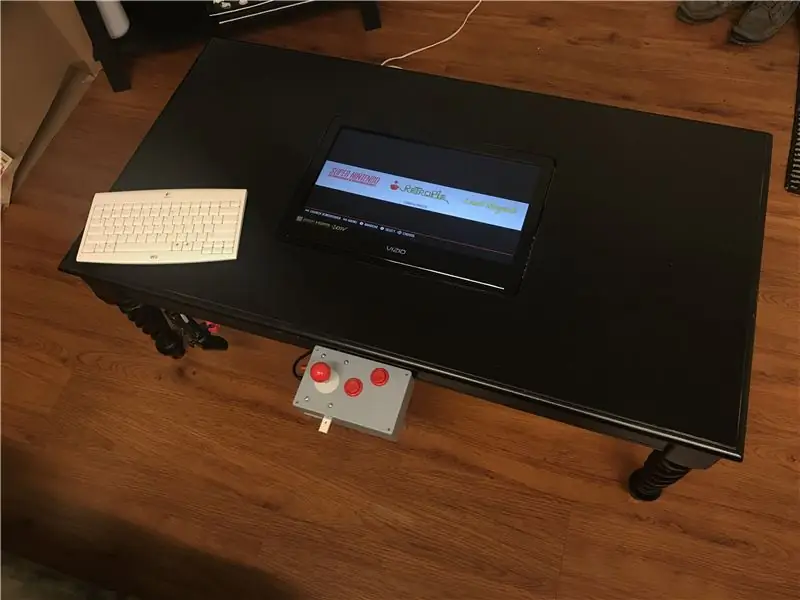
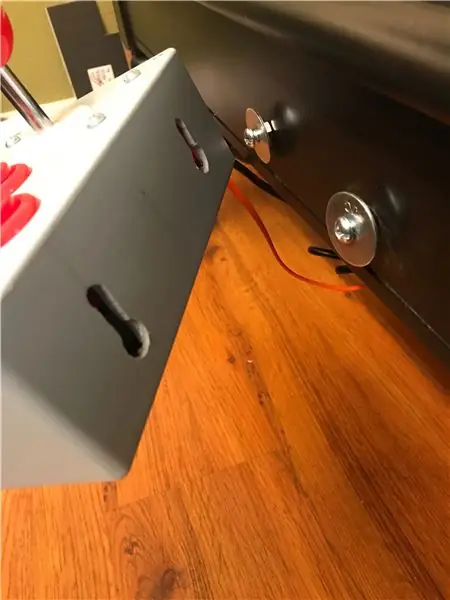

এটি একটি চূড়ান্ত দৃশ্য দেখায়
তোরণ নিয়ন্ত্রণ বাক্স অপসারণ
আর্কেড কন্ট্রোল বক্সের নিচের স্টোরেজ
তারের ভেলক্রো স্টোরেজ
দূরবর্তী চুম্বক স্টোরেজ
অতিরিক্ত PS3 কন্ট্রোল এবং স্পাইডারম্যান USB এর কমান্ড হুক স্টোরেজ
আমি আশা করি আপনি একটি মহান সময় বিল্ডিং আছে! প্রশ্ন, উদ্বেগ, বা অন্যদের জন্য সহায়ক টিপস মন্তব্য করুন!
প্রস্তাবিত:
Arduino ইন্টারেক্টিভ LED কফি টেবিল: 6 ধাপ (ছবি সহ)

আরডুইনো ইন্টারেক্টিভ এলইডি কফি টেবিল: আমি একটি ইন্টারেক্টিভ কফি টেবিল তৈরি করেছি যা একটি বস্তুর নিচে LED লাইট জ্বালায়, যখন বস্তুটি টেবিলের উপরে রাখা হয়। কেবলমাত্র সেই বস্তুর নীচে থাকা লেডগুলিই আলোকিত হবে। এটি কার্যকরভাবে প্রক্সিমিটি সেন্সর ব্যবহার করে এবং যখন প্রক্সিমিট
অ্যানিমেশন কফি টেবিল: 9 টি ধাপ (ছবি সহ)

অ্যানিমেশন কফি টেবিল: এলইডি ম্যাট্রিক্স দিয়ে ইন্টারেক্টিভ কফি টেবিল কিভাবে তৈরি করা যায় সে সম্পর্কে অনেক ভাল নির্দেশনা আছে, এবং আমি তাদের কিছু থেকে অনুপ্রেরণা এবং ইঙ্গিত নিয়েছি। এটি একটি সহজ, সস্তা এবং সর্বাধিক এটি সৃজনশীলতাকে উদ্দীপিত করার জন্য: কেবল দুটি বাটোর সাথে
রাসপি টু-প্লেয়ার আর্কেড কফি টেবিল: 7 টি ধাপ (ছবি সহ)

রাসপি টু প্লেয়ার আর্কেড কফি টেবিল: রাস্পবেরি পাই আর্কেড কফি টেবিলের আমার সংস্করণ এখানে। আমি এখানে অন্যান্য মহান নির্দেশিকা থেকে ধারণা পেয়েছিলাম এবং বিল্ডের সাথে আমার অভিজ্ঞতা শেয়ার করতে চেয়েছিলাম। টেবিল NES, SNES, Sega, Play সহ একাধিক ভিডিও গেম যুগ থেকে গেম খেলতে পারে
ব্লুটুথ নিয়ন্ত্রিত Arduino LED কফি টেবিল: 10 টি ধাপ (ছবি সহ)

ব্লুটুথ নিয়ন্ত্রিত আরডুইনো এলইডি কফি টেবিল: এটি ছিল আমার প্রথম আসল আরডুইনো প্রজেক্ট এবং এটিও আমার প্রথম নির্দেশযোগ্য তাই মন্তব্যে সদয় হোন :) আমি চেষ্টা করতে চাই এবং সেই প্রশ্নের উত্তর দিতে যা আমাকে কিছু সময় নিয়েছিল এবং বিস্তারিত নির্দেশাবলী প্রদান করেছিল তাই যদি আপনি হো এর সাথে খুব পরিচিত
স্মার্ট কফি টেবিল: 14 টি ধাপ (ছবি সহ)

স্মার্ট কফি টেবিল: হাই নির্মাতারা, আমরা এমন একটি প্রকল্প তৈরির আনন্দে আছি যা আমাদের মনের মধ্যে দীর্ঘদিন ধরে ছিল এবং আপনার সাথে ভাগ করে নেব। স্মার্ট কফি টেবিল। কারণ এই টেবিলটি সত্যিই স্মার্ট। এটি আপনার পানীয়ের ওজন অনুযায়ী আপনার পরিবেশকে আলোকিত করে
